Se avete acquistato una Chromecast, da collegare magari al vostro televisore un po’ vecchiotto e non Smart, vi spiegheremo in questo articolo come, grazie a questo dispositivo esterno si possono visualizzare contenuti in streaming utilizzando la linea internet della vostra casa.
Grazie al dispositivo Chromecast, sarà possibile trasformare un qualsiasi televisore in un apparecchio Smart permettendo di ricevere informazioni e trasmissioni in streaming semplicemente con la propria rete WIFi. Per utilizzarla basterà collegare la Chromecast direttamente nell’ingresso HDMI della TV e potrete sincronizzarla con il vostro Smartphone o Tablet o anche Computer per poter inviare alla TV film e telefilms in tempo reale. Inoltre se avete una foto da mostrare ai vostri amici, basterà trasmetterà alla Chromecast che la presenterà sul televisore.
Come configurare la Chromecast sulla TV
Se avete acquistato una Chromecast ma non sapete come configurarla, non preoccupatevi. In questo articolo vi guideremo passo passo nei settaggi del dispositivo e vi spiegheremo nel dettaglio come usarla e con quali servizi può essere ottimizzata. La procedura è la seguente:
- Inserite il dispositivo Chromecast dietro la TV, esattamente dove va inserito il cavo HDMI.
- Inserite il cavo USB in dotazione nello spazio USB della Chromecast e al tempo stesso nell’ingresso USB del televisore (In alternativa potrete utilizzare un cavo elettrico per collegare la Chromecast direttamente in una presa a corrente).
- Prendete il vostro Smartphone o Tablet e installate l’applicazione Google Home disponibile sia su Android che iOS/iPadOS.
- Una volta installata l’App sul vostro telefono (o Tablet), seguite la procedura passo dopo passo per configurare la vostra Chromecast.
- Cliccate su Inizia.
- Selezionate l’account Google che volete utilizzare e proseguite.
- Aggiungete tutti i dispositivi della vostra casa all’interno dell’applicazione tramite l’opzione “Configura dispositivo” e successivamente “Configura nuovi dispositivi”.
- Vi troverete in una schermata intitolata “Scegli una casa”, selezionate la vostra abitazione e tappate su Avanti.
- Una volta che il sistema avrà riconosciuto la vostra Chromecast, tappate su Avanti.
- Comparirà un codice corrispondente anche sul televisore, premete Si e successivamente OK.
- Spuntate infine la casella accanto alla stanza nella quale è situato il Chromecast e tappate su Avanti.
- Inserite nell’apposito campo, il nome che volete dare al vostro dispositivo.
- Selezionate la rete WIFI alla quale il dispositivo dece collegarsi, inserendo tutti i dati di connessione.
- Tappate su Continua per terminare la procedura di configurazione.

Come usare Chromecast su Android
Se avete seguito tutti i passaggi appena descritti, siete pronti ad utilizzare il dispositivo Chromecast Google. Potrete sincronizzarla con il vostro Smartphone, con il vostro Tablet e con qualsiasi Computer disponibile facendo attenzione ad utilizzare il browser Chrome. E se siete in possesso dell’assistente vocale Google, potrete sincronizzarla e dare i vostri comandi semplicemente parlando. Quello che la Chromecast di Google vi permette di fare, è assolutamente da scoprire. Potrete trasmettere da qualsiasi dispositivo sul vostro televisore, le foto, i films, telefilms, la musica e persino la navigazione web con pagine di Facebook o servizi streaming come possono essere Netflix o Amazon Prime Video, ma anche Infinity, Tim Vision e i servizi gratuiti di Mediaset e Rai Play.
Per farvi un esempio concreto, potremmo spiegarvi come utilizzare Chromecast con Netflix. Ipotizzando che abbiate sottoscritto un abbonamento con Netflix e avete l’account loggato su computer o smartphone, vi basterà cliccare sul play del Film e successivamente cliccare sul simbolo della trasmissione per inviare quello che vedete su TV. Infatti vi uscirà la dicitura “Trasmetti a” e continuare a vedere quello che stavate vedendo su altro dispositivo ma sulla TV.
Per riportare la TV alla fase precedente vi basterà semplicemente cliccare sul pulsante “Interrompi trasmissione” e tutto tornerà come prima.

Come usare Chromecast su iPhone
Come detto precedentemente, Chromecast può essere utilizzata anche in casa Apple se siete in possesso di un iPhone. Infatti anche con iPad potrete trasmettere i vostri contenuti su televisore, semplicemente installando e configurando una delle applicazioni disponibili di terze parti che permettono di condividere e trasmettere quello che vedete direttamente su TV. L’app ufficiale di trasmissione per Apple non c’è, ma esiste una buona alternativa come Replica che vi permetterà di fare le stesse cose appena descritte. Il funzionamento è pressoché simile, cliccherete con il play sul film che state vedendo ad esempio da Rai Play, cliccherete sull’icona di trasmissione e invierete il contenuto multimediale alla TV con Chromecast.
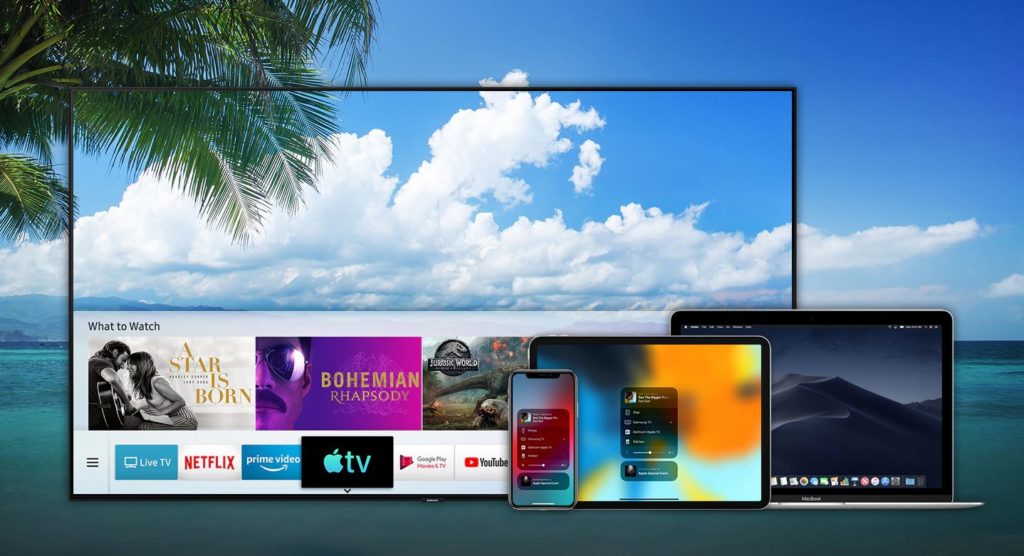
Come usare Chromecast con Pc
Sia che usiate un Computer con sistema Windows, Linux o macOS, potrete utilizzare Chromecast in totale autonomia e comodità. L’unica cosa è che dovrete utilizzare il browser Chrome perché già configurato per trasmettere da computer a TV. Vi basterà semplicemente andare sull’icona dei tre puntoni in alto a destra e selezionare la voce “Trasmetti”. Potrete trasmettere video, foto e anche la scheda di navigazione o anche lo stesso Desktop. Potrete infine tramettere files come video o audio direttamente utilizzando Chromecast.
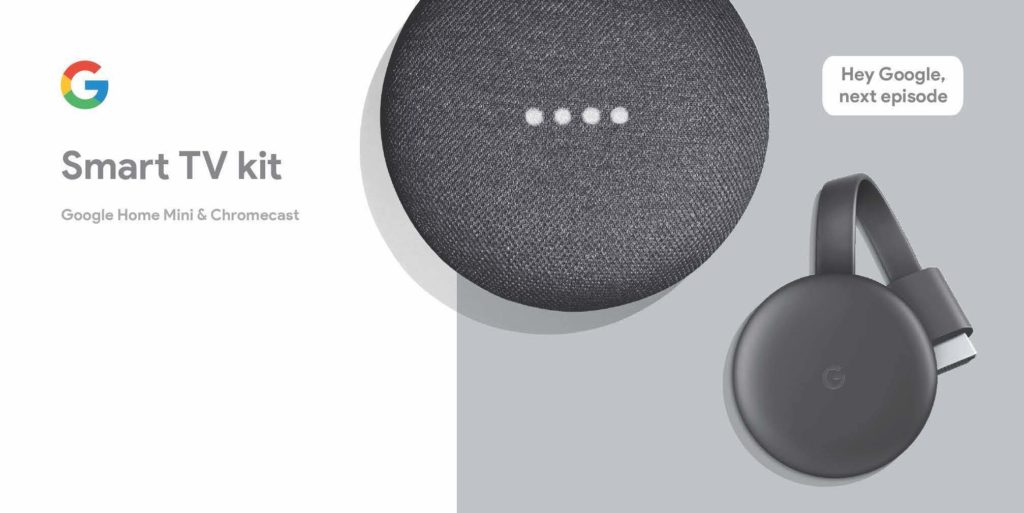
Come sincronizzare Chromecast con Google Home
Come specificato all’inizio della guida, è possibile configurare la vostra Chromecast direttamente con Google Home e dare i comandi vocali sui film da vedere, musica da ascoltare e molto altro. Dopo aver completato la configurazione di Google Home e aver collegato la Chromecast al dispositivo, potrete utilizzare lo smartphone (O tablet) e settare le preferenze direttamente da “impostazioni”.
La procedura per la configurazione è la seguente:
- Selezionate l’assistente Google dalla voce Servizi dell’assistente Google
- Tappate sulla voce Tv e Video
- Tappate sulla voce Collega (potrete scegliere una delle piattaforme di streaming come Netflix, Prime video e molto altro)
- Tappate su Collega Account e inserite tutte le informazioni negli appositi campi
Come sincronizzare Chromecast con Google Home
Come specificato all’inizio della guida, è possibile configurare la vostra Chromecast direttamente con Google Home e dare i comandi vocali sui film da vedere, musica da ascoltare e molto altro. Dopo aver completato la configurazione di Google Home e aver collegato la Chromecast al dispositivo, potrete utilizzare lo smartphone (O tablet) e settare le preferenze direttamente da “impostazioni”.
La procedura per la configurazione è la seguente:
- Selezionate l’assistente Google dalla voce Servizi dell’assistente Google
- Tappate sulla voce Tv e Video
- Tappate sulla voce Collega (potrete scegliere una delle piattaforme di streaming come Netflix, Prime video e molto altro)
- Tappate su Collega Account e inserite tutte le informazioni negli appositi campi
Dopo aver seguito questi passaggi, vi basterà dire “Ok Google, riproduci Film X su Netflix” o anche “Ok Google, fammi vedere il trailer del film Y su YouTube”.

